Correction : le solde Google Play continue dêtre refusé

Si le solde Google Play continue d
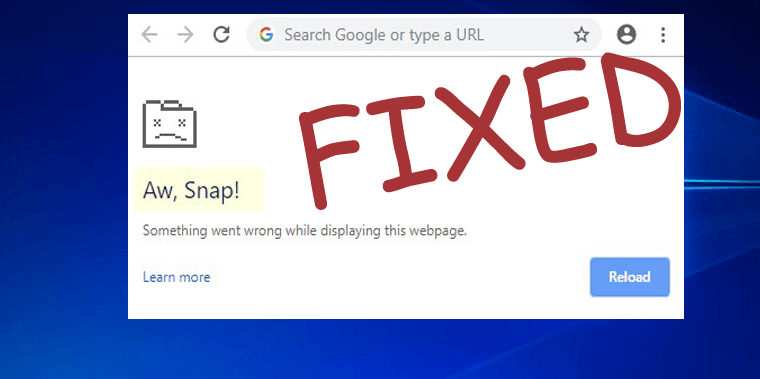
Google Chrome est sans aucun doute l'un des navigateurs les plus utilisés dans le monde, mais la sortie de Chrome 79 suscite l' erreur "Aw Snap" .
Plusieurs utilisateurs de Google Chrome ont rencontré le Aw, Snap! Une erreur s'est produite lors de la tentative d'accès à certains sites Web. Et trouvé des rapports sur le fil des forums sur le problème.
Google Chrome browser randomly stopped working after seemingly nothing. I started my PC up after a weekend of my PC being turn off only to find Chrome not working at all. Chrome launches straight into an “Aw, Snap!” error. When I try to go into settings or anything of the more tools areas the same “Aw, Snap!” page appears. I have uninstalled and reinstalled Chrome multiple times along with multiple computer restarts. And also have gone into my x86 files and manual deleted the Google folder after uninstall and tried to reinstall after that as well but nothing seems to work that I can find online. I have even gone into my security software (Symantec Endpoint Protection) and Windows firewall settings and turned everything off/gave access to Chrome to no avail.
The version of Chrome being using? 79.0.3945.88
Posted in Google Chrome Help Community
Eh bien, l' erreur Aw Snap, quelque chose s'est mal passé n'est pas une nouvelle erreur, cela se voit également avec les versions antérieures de Chrome.
En réalité, avec la sortie de la dernière version de Chrome, Google avait activé la fonction problématique d'intégrité du code. Et selon les rapports de l'utilisateur, il est confirmé que les fonctionnalités rendent Google Chrome incompatible avec un autre programme ainsi qu'avec le programme de sécurité des terminaux CylancePROTECT.
À l'origine, l' erreur Aw Snap était signalée sur les appareils exécutant une version obsolète de SEP (Symantec Endpoint Protection)
En outre , le responsable du support Chrome de Google, Craig, a confirmé dans un rapport que le problème est lié aux dernières fonctionnalités et qu'ils ont temporairement désactivé la fonctionnalité. Malgré cela, pour corriger l' erreur Aw Snap Chrome, mettez également à jour l'antivirus et redémarrez votre système.
Mais encore, cela ne fonctionnera pas pour de nombreux utilisateurs de Google Chrome pour empêcher l' erreur Aw Snap, quelque chose s'est mal passé.
Heureusement, les utilisateurs de Chrome ont découvert de nombreuses autres solutions de contournement pour corriger l'erreur Aw Snap Chrome.
Et, aujourd'hui, dans cet article, j'ai compilé toutes les solutions de travail possibles pour corriger le message d'erreur Google Chrome Aw Snap dans Windows 10.
Alors passons aux solutions..!
Comment réparer l'erreur Google Chrome Aw Snap sous Windows 10 ?
Eh bien, il existe de nombreuses solutions différentes dont vous avez besoin pour essayer de vous débarrasser de l' erreur Aw Snap, quelque chose s'est mal passé , mais avant de commencer, redémarrez d'abord votre système Windows 10 , plusieurs fois ce simple ajustement fait la magie pour résoudre les problèmes courants.
Maintenant, démarrez chrome et vérifiez si l'erreur apparaît ou non, mais elle apparaît, puis commencez à suivre les solutions données en conséquence.
Table des matières
Correctif 1 - Recharger la page Web
Vous pourriez recevoir le message d'erreur Aw, snap en raison d'une connexion Internet médiocre ou lente ou Internet ne fonctionne pas correctement sur votre Windows 10.
Il se peut que le site Web auquel vous essayez d'accéder ait un problème, alors attendez quelques secondes et rechargez la page Web.
Maintenant si la page se recharge normalement sans Aw Snap ! Quelque chose s'est mal passé, alors le problème peut provenir de votre connexion Internet ou du site Web.
Vous pouvez consulter notre guide pour résoudre le problème "pas d'accès à Internet" de Windows 10 .
Correctif 2 - Désactiver les actions de réseau de prédiction
La désactivation des actions réseau Predict améliore les performances de chargement des pages dans le navigateur Chrome.
Alors laissez-vous tenter et vérifiez si l'erreur Aw Snap dans Chrome est évitée ou non.



Et maintenant, redémarrez Chrome et vérifiez si l'erreur est corrigée ou non, sinon passez à la solution suivante.
Correctif 3 – Effacer les données de navigation
Eh bien, il se peut que les données de navigation soient corrompues et commencent à provoquer l'erreur Aw Snap Chrome lors de la tentative d'accès au site Web.
Suivez donc les étapes pour effacer les données de navigation :



Correctif 4 – Désactiver les extensions
Suivez les étapes pour désactiver les extensions que vous avez activées.
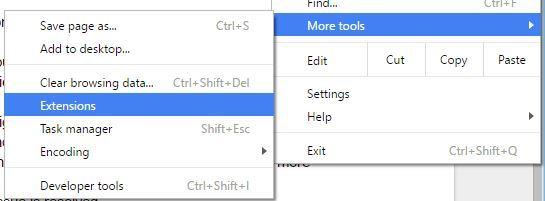
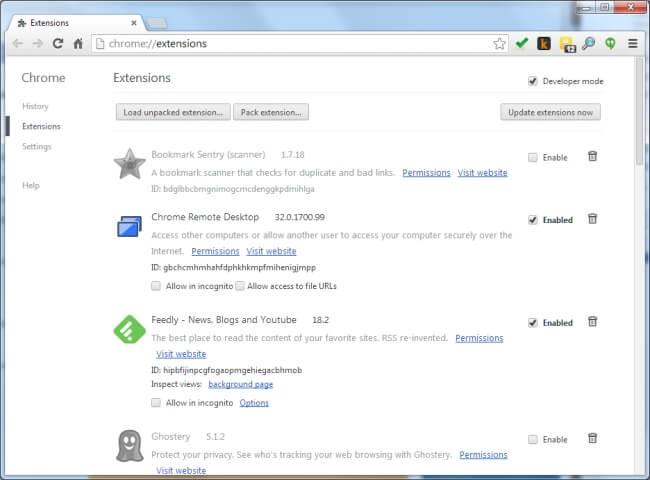
Et vérifiez si l' erreur Aw Snap dans Chrome est corrigée ou non, mais si elle n'apparaît plus, activez l'extension une par une pour trouver l'extension coupable.
Lorsque vous essayez de mettre à jour l'extension problématique et de vérifier que l'erreur apparaît, vous pouvez également la supprimer.
Correctif 5 - Ouvrir le mode navigation privée et créer un nouveau profil
Appuyez sur le raccourci Ctrl + Maj + N pour démarrer le mode incognito, ouvrez n'importe quel site Web et vérifiez si le Aw Snap! Une erreur s'est produite ou non, et essayez de créer un nouveau profil Chrome .

Suivez les étapes pour le faire :
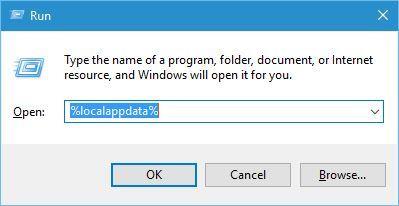
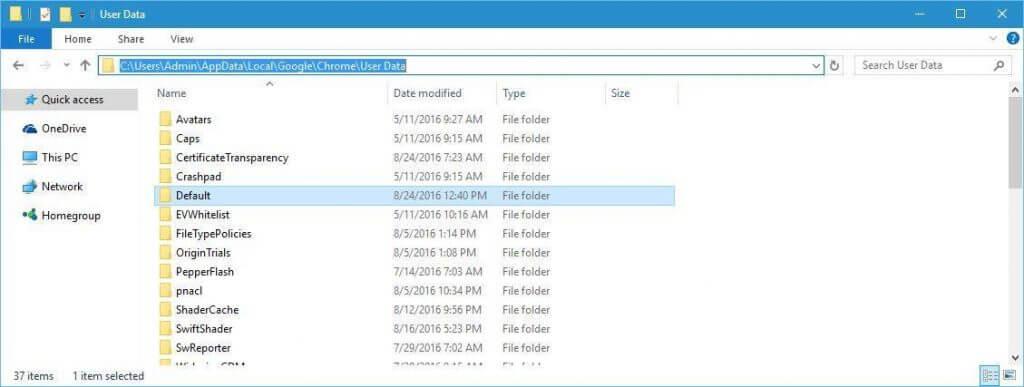
Eh bien, à partir du dossier de sauvegarde par défaut, vous pouvez transférer les données, mais c'est risqué car le dossier est corrompu, il est donc suggéré d'éviter de le faire.
Correctif 6 - Désactiver l'accélération matérielle
Si vous rencontrez toujours l' erreur Aw Snap Chrome dans Windows 10, suivez les étapes pour désactiver la fonction d'accélération matérielle.

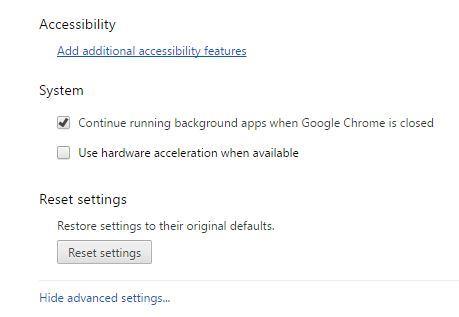
Correctif 7 – Désactiver les plugins
Il se peut que les plug- ins installés par des tiers provoquent l' erreur Google Chrome Aw, Snap.
Suivez les étapes pour désactiver les plugins :
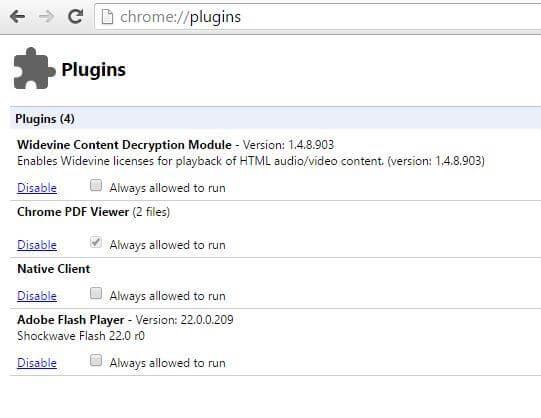
Et vérifiez si l'erreur apparaît toujours ou non> activez ensuite les plugins un par un jusqu'à ce que vous trouviez celui qui cause le problème.
Correctif 8 - Désactivez vos programmes antivirus et pare-feu
Eh bien, parfois, les programmes antivirus et pare-feu tiers installés sur votre système Windows 10 interfèrent avec Google Chrome.
Vérifiez donc si Google Chrome est ajouté à la liste d'exclusion ou non. Malgré cela, vous pouvez également essayer de désactiver temporairement l'antivirus et le pare-feu. Et après la désactivation, vérifiez si l'erreur aw snap chrome error est corrigée ou non.
Et si cela ne fonctionne pas pour vous, essayez de désinstaller temporairement le programme antivirus et espérons que cela fonctionnera pour vous afin de corriger l'erreur Google Chrome.
Eh bien, pour désinstaller le navigateur Chrome, assurez-vous d'utiliser l'outil de désinstallation tiers pour supprimer complètement le navigateur sans laisser de fichiers inutiles.
Obtenez Revo Uninstaller pour désinstaller complètement Chrome
Mais si la désactivation ou la désinstallation de l'antivirus ou du pare-feu ne fonctionne pas pour vous, activez ou réinstallez l'antivirus.
Correctif 9 - Désinstaller le logiciel problématique
Si vous avez récemment installé une nouvelle application avant d'obtenir l'erreur, c'est ce qui cause l' erreur Aw, snap.
Eh bien, certains programmes installent également des logiciels sans que vous le sachiez, et cela commence souvent à interférer avec les programmes installés.
Alors, recherchez ces programmes malveillants indésirables ou celui que vous avez installé récemment. Eh bien, n'importe quel logiciel peut interférer avec Chrome, alors vérifiez si un logiciel inconnu est installé sur votre ordinateur sans votre consentement.
Correctif 10 - Rechercher une infection par virus / programme malveillant
Eh bien, si vous obtenez toujours l' erreur Aw Snap dans Chrome, il y a des chances que votre ordinateur soit infecté par un virus et c'est ce qui cause des problèmes.
Analysez donc votre système avec un bon programme antivirus et vérifiez si l'erreur est corrigée ou non.
Obtenez SpyHunter pour supprimer complètement l'infection par virus/malware
Correctif 11 – Désactiver le mode Sandbox
Eh bien, pour ce faire, fermez d'abord le navigateur Chrome, puis suivez les étapes indiquées.

Remarque - Évitez de changer quoi que ce soit entre les guillemets, tout ce que vous avez à faire est simplement d'ajouter un espace et -no-sandbox comme indiqué dans la capture d'écran ci-dessous.
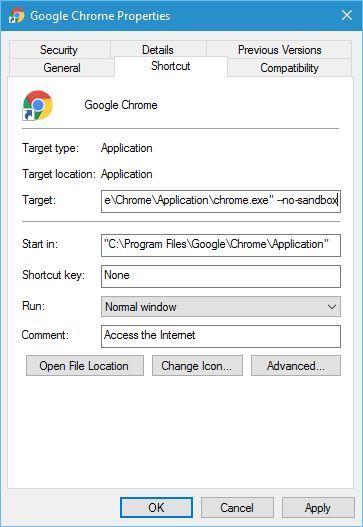
Correctif 12 - Désactiver la fonctionnalité d'intégrité du code de rendu
Eh bien, si la désactivation du mode Sandbox ne fonctionne pas, vous devez désactiver la fonction d'intégrité du code de rendu. Cela a fonctionné pour de nombreux utilisateurs, il vaut donc la peine d'essayer de résoudre le problème Aw Snap ”Crash sur chaque page tout en essayant d'ouvrir dans Google Chrome.
Suivez les étapes pour le faire :

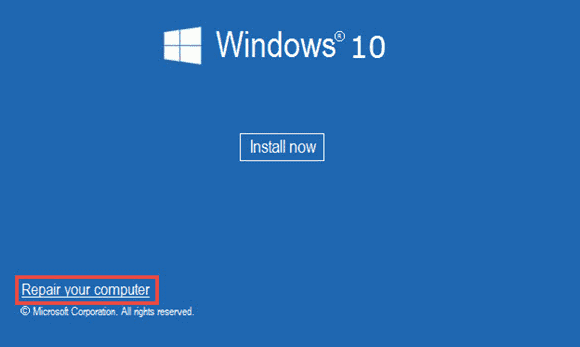
Maintenant, essayez de redémarrer le navigateur Chrome et vérifiez si cela fonctionne pour vous de réparer Google Chrome Aw, Snap quelque chose s'est mal passé à chaque erreur de page.
Correctif 13 - Réinstaller Chrome
Eh bien, si aucune des solutions ci-dessus ne fonctionne, essayez de réinstaller le navigateur Google Chrome . Désinstallez complètement Chrome de votre système Windows 10 à l'aide de l'outil de désinstallation mentionné ci-dessus.
Téléchargez et installez maintenant la dernière version de Google Chrome et vérifiez si cela fonctionne pour vous afin de résoudre le problème.
De plus, si vous utilisez la version Chrome 79, assurez-vous d'installer la version antérieure de Google Chrome comme Chrome 77 dans Windows 10.
On estime que cela vous permet de résoudre les problèmes de Google dans Windows 10.
FAQ : LES GENS DEMANDENT AUSSI
Pourquoi Google Chrome continue-t-il d'afficher l'erreur "Aw Snap" dans Windows 10 ?
Eh bien, l' erreur "Aw Snap" de Chrome signifie que Chrome rencontre des problèmes lors du chargement de la page Web à laquelle vous essayez d'accéder. Et il existe de nombreuses raisons différentes responsables de l'erreur, telles que:
Qu'est-ce que l'erreur Chrome 79 "Aw Snap" ?
Chrome 79 est la dernière version publiée par Google Chrome et depuis sa sortie, les utilisateurs rencontrent Aw Snap ! Erreur lors de l'accès à un site Web.
Eh bien, l'erreur apparaît parce que la fonctionnalité d'intégrité du code est activée dans la dernière version de Chrome 79 et également si les utilisateurs exécutent une version obsolète de Symantec Endpoint Protection (SEP).
Comment réparer le Aw Snap Crash sur Chrome 79 ?
Pour réparer le Aw Snap! Erreur de plantage sur Chrome 79, mettez à jour le programme antivirus et désactivez la fonction Renderer Code Integrity.
Solution recommandée - Corrigez les erreurs de l'ordinateur Windows et optimisez ses performances
Si votre ordinateur Windows affiche diverses erreurs tenaces ou si votre système fonctionne lentement, il est suggéré ici de simplement analyser votre système avec l' outil de réparation de PC .
Il s'agit d'un outil multifonctionnel avancé conçu pour résoudre divers problèmes et erreurs de PC. Non seulement avec cela, mais vous pouvez également corriger d'autres erreurs informatiques telles que les erreurs DLL, les erreurs BSOD, empêcher la perte de fichiers, protéger votre ordinateur contre les virus ou les logiciels malveillants, réparer les entrées de registre et bien plus encore.
Il répare également les fichiers système Windows corrompus et endommagés pour améliorer les performances du PC comme un nouveau.
Obtenez l'outil de réparation de PC, pour réparer votre PC ou votre ordinateur portable sans erreur
Conclusion:
Eh bien, l' erreur Aw Snap dans Google Chrome est très irritante car elle vous empêche d'ouvrir les sites Web souhaités.
Ici, j'ai fait de mon mieux pour répertorier tous les correctifs possibles pour résoudre Aw Snap! Une erreur s'est produite dans Windows 10.
Assurez-vous de suivre attentivement les solutions données et de recommencer à utiliser Google Chrome. Vous pouvez également consulter notre Hub des problèmes de navigateur pour vérifier d'autres problèmes liés à Google Chrome et à d'autres navigateurs.
J'espère que vous avez aimé l'article et s'il y a quelque chose que j'ai manqué ou si vous avez d'autres suggestions ou questions, n'hésitez pas à partager avec nous.
Bonne chance..!
Si le solde Google Play continue d
Résolvez l’erreur 94 Échec du chargement de Hulu sur un PC Windows 10 ou une Xbox One grâce à nos solutions efficaces pour corriger le code d
Apprenez à corriger le code d
Si vous avez une image, une vidéo ou un fichier qui accompagne une note, apprenez à les insérer facilement dans OneNote grâce à notre guide étape par étape !
Obtenez des solutions pour corriger l
Apprenez à citer des sources et à créer une bibliographie dans Google Docs de manière efficace. Suivez ces étapes simples pour améliorer la qualité de vos travaux.
Suivez ici tous les correctifs possibles pour résoudre l
Résolvez le problème lorsque les fonctionnalités de jeu ne sont pas disponibles pour le bureau Windows ou l
Découvrez comment exporter vos messages de chat Discord. Apprenez les meilleures méthodes, y compris l
Obtenez des détails complets sur l'erreur de tête d'impression manquante ou défaillante. Essayez les meilleurs correctifs pour résoudre l'erreur de tête d'impression manquante ou en échec de HP Officejet.
![[RESOLU] Comment corriger lerreur Hulu 94 sur Windows 10 et Xbox One ? [RESOLU] Comment corriger lerreur Hulu 94 sur Windows 10 et Xbox One ?](https://luckytemplates.com/resources1/c42/image-2767-1001202432319.png)
![[7 solutions testées] Correction du code derreur 0xc000017 sur Windows 10 [7 solutions testées] Correction du code derreur 0xc000017 sur Windows 10](https://luckytemplates.com/resources1/images2/image-8976-0408150639235.png)

![[RÉSOLU] Comment réparer Discord en changeant davatar trop rapidement ? [RÉSOLU] Comment réparer Discord en changeant davatar trop rapidement ?](https://luckytemplates.com/resources1/images2/image-5996-0408150905803.png)

![CORRIGÉ : Erreur de VIOLATION DE LICENCE SYSTÈME dans Windows 10 [10 CORRECTIONS FACILES] CORRIGÉ : Erreur de VIOLATION DE LICENCE SYSTÈME dans Windows 10 [10 CORRECTIONS FACILES]](https://luckytemplates.com/resources1/images2/image-4999-0408150720535.png)


![Correction de lerreur Tête dimpression manquante ou défaillante sur les imprimantes HP [8 astuces] Correction de lerreur Tête dimpression manquante ou défaillante sur les imprimantes HP [8 astuces]](https://luckytemplates.com/resources1/images2/image-2788-0408151124531.png)